14時09分48秒 [ソフトウェア]
ユーザが何か反応するまで他の操作をできなくするウインドウのことを特に「モーダルウインドウ」と呼びます。
で、そのようなモーダルウインドウをウェブ上に作る方法を解説する記事(下記)を書くに当たって、モーダルウインドウとはこんな感じの物ですよ、と紹介する例として、Windows10でのUACのスクリーンショットを見せようと思いました。
デフォルトの設定なら、UAC画面は「デスクトップ全体が暗転して、画面中央にUACのモーダルダイアログだけが表示される」という表示形態になるため、モーダルウインドウの説明にはちょうど良いかなと思いまして。
ソフトウェアをインストールする際にはたいてい表示されますから、Windowsユーザなら見たことも触ったこともあることが多そうですし。
で、そのためには、UACによるモーダルウインドウが表示された状態のキャプチャ画像を作る必要があります。
そもそもUACとは、Windowsに搭載されているユーザ・アカウント制御(User Account Control)というセキュリティの仕組みのことです。
Windows Vista以降のWindowsで搭載されました。
何らかの管理者権限が必要になった際に表示されて、ユーザに権限(昇格)を求めてきます。
これによって、ユーザが意図しないソフトウェアが勝手にシステムに変更を加えてしまうような事態を避けよう、という機能です。
UACのダイアログが出現する代表的なケースは、何らかのソフトウェアをインストールするタイミングだと思います。
しかし、UACのダイアログ自体は、適当なソフトウェアを管理者権限で実行しようとすればいつでも出せます。
例えば、スタートメニューからアイコンを右クリックして[その他]→[管理者として実行]を選ぶと現れます。
どのソフトウェア(アプリ)でも、この方法でUACが出せるんじゃないかと思います。(別にあらゆるソフトウェアで試したわけではありませんが。)
UACで画面全体が暗転している状況はちょっと特殊な状況で、[PrintScreen]キーを使うようなキャプチャ方法は使えません。
確実にUAC画面の暗転をキャプチャできる(だろう)方法として思いついたのは、Virtual Machine上でWindows10を動かして(ゲストOS側で)UACを出す方法です。これなら、VMのウインドウをキャプチャすることで、UAC画面全体のキャプチャが可能ではないかなと思います。
ただ、たまたま今、Win10が動作する実験用のVM環境がありません。
そういう環境を1つ用意しておけば後々役立つだろうとは思うものの、今わざわざUAC画面を撮影するためだけにVMをセットアップしている時間的な余裕がなかったので、これは却下。
他の方法を検討しました。
まずは、すさまじくアナログな方法ですが、デジカメでノートPCの画面を写真に撮ってみました。
しかし、やはり見た目がよろしくありません。
液晶ディスプレイを直接デジカメで撮影しても全体的に暗いですし、表示内容もハッキリとは見えませんし。
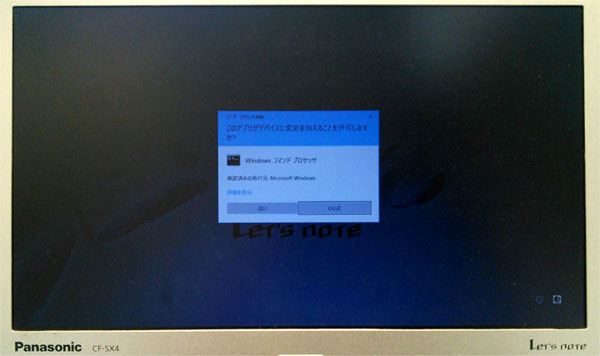
Windows標準のキャプチャツールである「Snipping Tool」にはタイマー機能があります。それを使用したらどうなるだろうか?と思ったので試してみました。
5秒後のデスクトップを撮影するようにセットして、キャプチャボタンを押してから5秒以内にUACが表示されるように操作してみました。
……が、どうもうまくいかず。
UAC画面から元のデスクトップに戻ったときには、Snipping Toolのウインドウ自体が消滅していました。(^_^;;;
やはり、あのUACの暗転画面は特殊な表示方法になっているようです。
UACのダイアログは、デスクトップの暗転さえさせなければキャプチャはできます。
デスクトップごとキャプチャもできるし、[Alt]+[PrintScreen]キーで下図のようにUACダイアログのみのキャプチャも可能です。
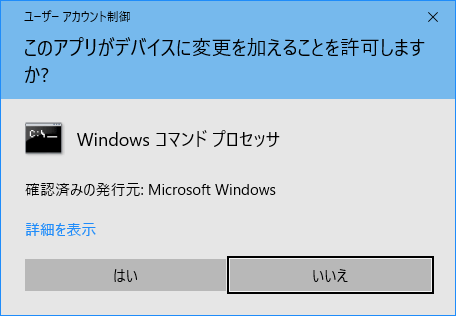
※Windowsのコントロールパネル内を「UAC」で検索するなどすると見つかる『ユーザアカウント制御の設定』という設定画面で、スライダーを動かしてレベルを変更することで暗転しないように設定できます。
で、よく考えれば、暗転するUAC画面でも、UACのダイアログの背後は、暗くなったデスクトップの壁紙だけですよね。
……とすれば、自力でそれっぽい画像を合成すれば良いではないか、と気付きました。(^_^;)
まず、Windows10のデフォルトの壁紙画像のあるフォルダを探します。
これは C:\Windows\Web\Wallpaper\Windows にありました。(このWallpaperフォルダには他にもPCメーカー製の壁紙などを含むサブフォルダがいろいろ入っていました。)
この中の img0.jpg がデフォルトの壁紙です。
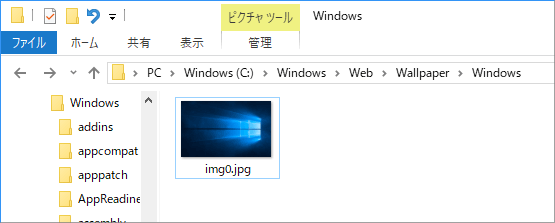
これをPhotoshopで読み込んで、真っ黒のレイヤーを重ねて透過させ、透過率を調整することでUACっぽい感じの配色に修正してみました。
そこに、暗転なしの設定で表示したUACダイアログのキャプチャ画像を重ねると……、
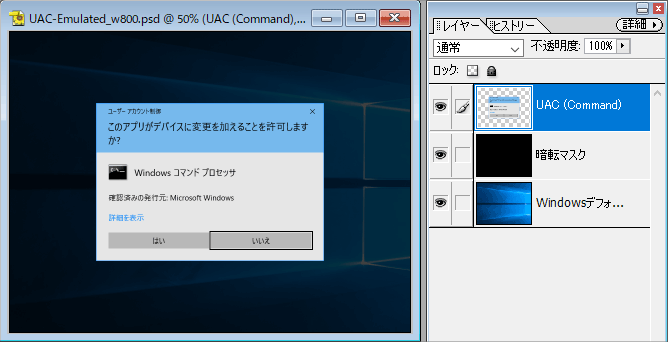
うまい感じにUACによる暗転画面っぽい画像ができあがりました。
実際のUAC画面では、右下あたりに漢字変換等のアイコンが出ているので、そこまでは再現できていませんが。
しかしまあ、UACっぽいイメージを出すにはこれで充分でしょう。(^_^;)
というわけで、UACの暗転画面をキャプチャする方法ではないものの、UACの暗転画面っぽい画像を作る方法、でした。
この日記へのコメントはお気軽に! コメント数:0件
(前の記事) « CCさくらクリアカード編アニメ全22話+第0話の計9巻、滞りなく集まりました!
前後のエントリ
< 旧 / 新 >
(次の記事) PDFの中身をアイコンとしてプレビューさせる設定方法 »
コメント数: 0件